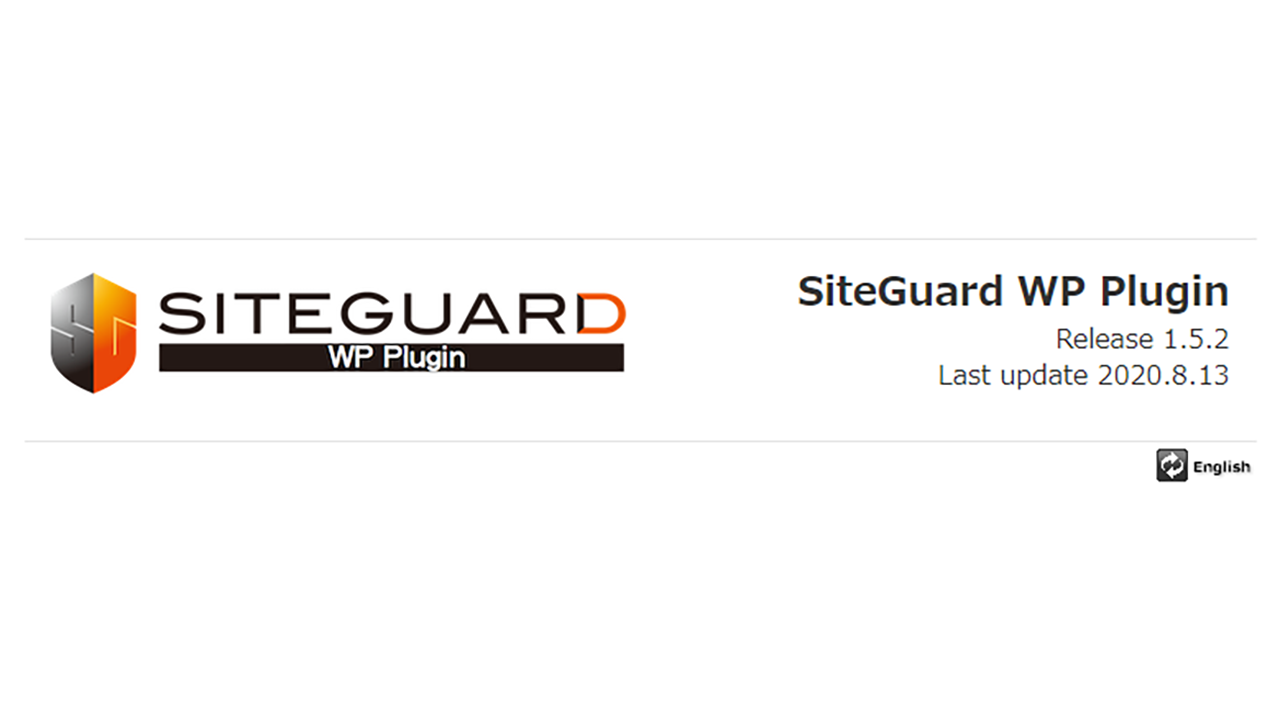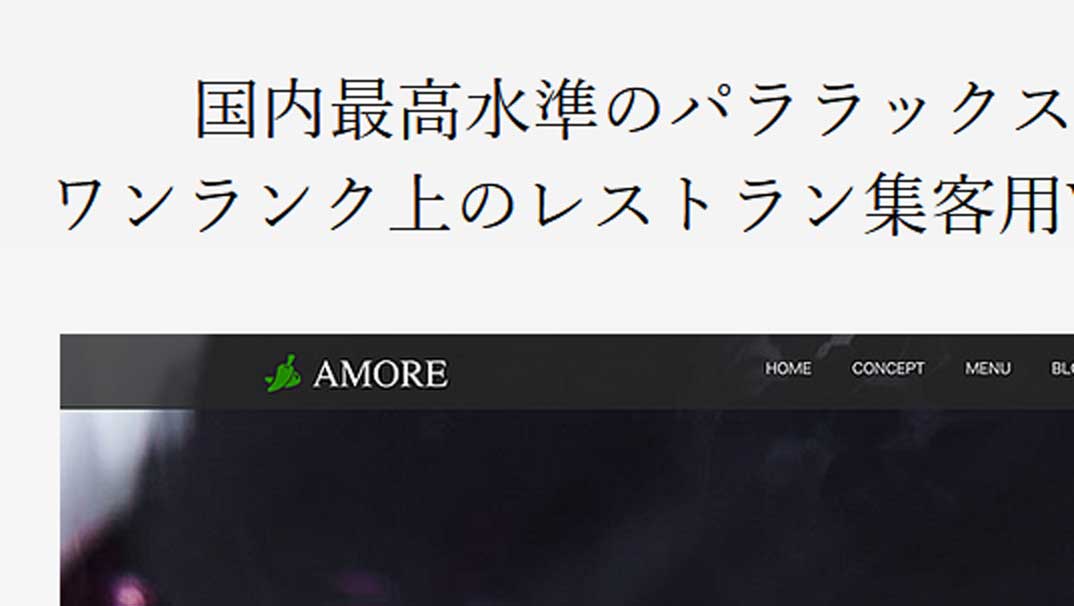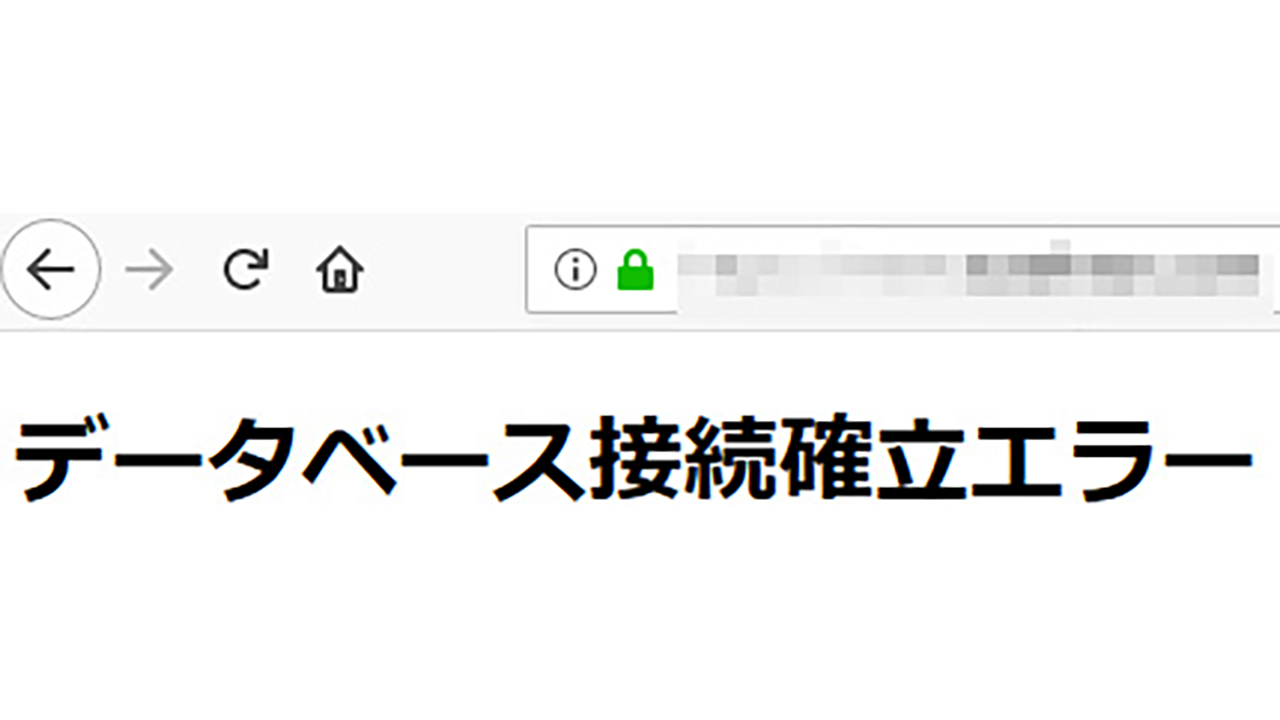WordPressの脆弱性
WordPressは、世界的にも、有名なソフトで、多くサイトで使われている故、セキュリティもしっかりしないと、WordPress本体やプラグインの脆弱性を突いて、ハッキングなどの被害に遭う可能性も高くなっていると考えられています。
脆弱性対策には100%の保証はないので、できる限り、やれることをやったほうがいいと考えます。
WordPressの脆弱性をある程度防いでくれるのが、「SiteGuard WP Plugin」。
脆弱性対策は、基本認証など、「PHPやWordPressの影響を受けない対策」がいい。
という考えもあります。確かに、その通りかと思います。
どんなに、「SiteGuard WP Plugin」で対策をしても、PHPの脆弱性を突かれたら突破されてしまいます。
WordPress脆弱性対策「SiteGuard WP Plugin」
さて、WordPressの脆弱性対策には、「SiteGuard WP Plugin」がお手軽で、それなりに安心ができるかと考えています。
なかでも、私が好んで使っているのが、「画像認証」です。
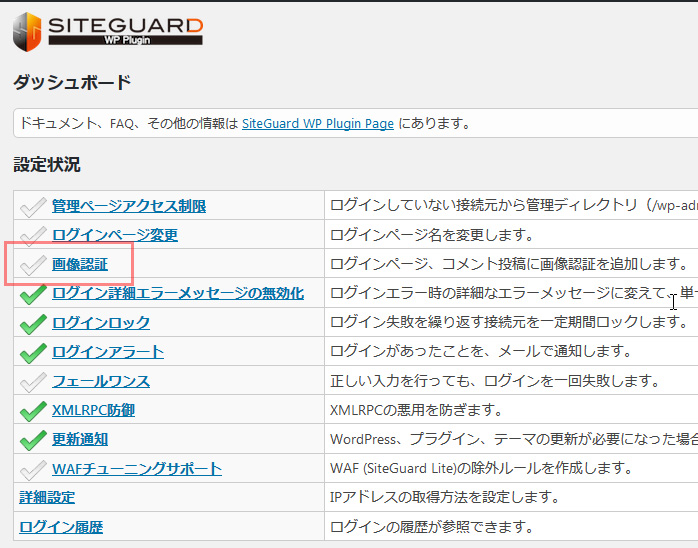
「ひらがな」を視覚的に認識して、管理者などが文字として、入力をする。
というものです。管理者ログイン時、コメント登録時にも、この「画像認証」が採用されますので、「スパム」なコメントは皆無になります。
画像ファイルの書き込みに失敗しました。
この「SiteGuard WP Plugin」ですが、
「画像ファイルの書き込みに失敗しました。」
というエラーが出る場合があります。
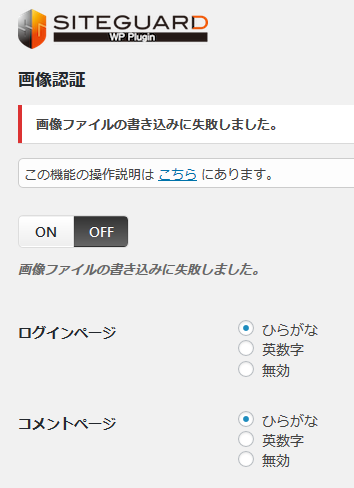
この場合、「tmp」のディレクトリを作成して、パーミッションを変更すれば、大丈夫です。
「wp-content/plugins/siteguard/really-simple-captcha」
の下に「tmp」という「ディレクトリ」を作成します。
この「tmp」のディレクトリが、プログラムから書き込めるパーミッションにします。
「777」にしておけば必ず大丈夫ですが、セキュリティ上「707」などがいいのかもしれません。
詳しくは、レンタルサーバー屋さんなどに聞いてみてください。
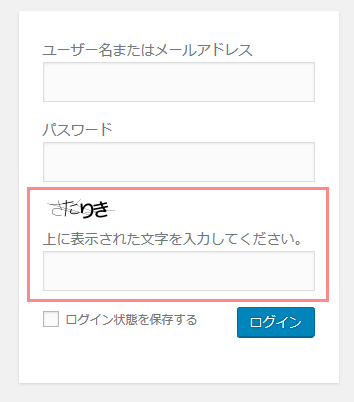
上記のように、「画像認証」が有効となりました。